
Tôi tiếp tục người mẫu từ Lego Technic và các mô hình điện khí hóa thông qua Arduino. Lần này tôi thích chiếc xe cứu hỏa Lego Technic 42068. Tôi làm lại nó vì khả năng điện khí hóa và đặt nó lên những bánh xe lớn, bởi vì, theo tôi, nó trông đẹp hơn trên những bánh xe lớn. Dựa trên kinh nghiệm cá nhân của tôi, cách tốt nhất để kiểm soát là Bluetooth.
Để thực hiện điều này tự làm sẽ cần:
- Kỹ thuật Lego 42068
- Kỹ thuật Lego 42029
- 2 đèn LED trắng và điện trở phù hợp với chúng
- Arduino Pro Mini 5v AT Mega 328
- Trình điều khiển động cơ L9110S
- 1 ổ servo SG-90
- Mô-đun Bluetooth HC-05 hoặc tương đương
- USB-UART cho phần sụn Arduino
- Thư ký hoặc chỉ là một con dao sắc
- Hộp số động cơ 6v 1: 100
- Tụ 10v 1000uF
- 2 lược chải đơn PLS-40
- Cuộn cảm 68mkGn
- 2 pin Li-ion 18650
- Nối cha-mẹ hai pin vào dây
- Homutik
- Dây điện có màu khác nhau.
- Hàn, nhựa thông, hàn sắt
- Bu lông 3x20, 3x40, 3x60 đai ốc và vòng đệm cho chúng
Bước 1 Chuẩn bị động cơ bánh răng.
Mô hình của chúng tôi sẽ được điều khiển bởi động cơ 6 volt, hoàn chỉnh với động cơ bánh răng. Mô hình rất nặng, vì vậy tốt nhất là sử dụng động cơ bánh răng với tỷ số truyền là 1: 100. Mô hình cưỡi không nhanh lắm, nhưng tự tin trên bất kỳ bề mặt nào và vượt qua các slide khá lớn. Các trục đầu ra không ngụ ý kết nối với các bộ phận Lego, vì vậy chúng tôi lấy một con dao và cho các trục có hình chữ thập, kích thước như các bộ phận Lego:

Bước 2 Chuẩn bị Servo.
Mặc dù bánh xe lớn, servo nhỏ SG-90 là đủ để xoay chúng. Nếu có thể, tốt hơn là chọn một servo có bánh răng kim loại. Chúng tôi cắt đứt đôi cánh lồi ra của anh ấy để buộc chặt. Họ sẽ chỉ can thiệp. Tiếp theo, trong vỏ servo, chúng tôi khoan một lỗ có đường kính 3,2 mm hoặc chỉ cần cắt nó. Hãy cẩn thận! Khi thực hiện thao tác này, điều chính là không chạm vào chip bên trong.

Đi kèm với servo là một đòn bẩy, đặt nó trên trục. Chúng tôi lấy phần Lego và sử dụng vít tự khai thác đi kèm với ổ servo, gắn chặt vào cần số:

Bước 3 Xây dựng mô hình.
Để xây dựng mô hình, chúng tôi sẽ sử dụng hai hướng dẫn từ Lego và. Chúng đi kèm với nhà xây dựng, nhưng nếu bạn mất chúng, bạn luôn có thể tải xuống từ trang web Lego chính thức.
Tải về tất cả các hướng dẫn và tiến hành lắp ráp. Đầu tiên, chúng ta cần hướng dẫn 42029, cả hai phần. Trục sau được lấy từ hướng dẫn Lego 42029 phần 1, bắt đầu từ 3 trang đến 8. Thêm các bộ phận hình chữ T để gắn lò xo. Sau khi đặt ống nối vào trục đầu ra của động cơ bánh răng, chúng tôi gắn chặt nó bằng bu lông 3x60 như trong ảnh:



Chúng tôi lắp ráp hệ thống treo trước theo các trang 21 đến 23 của Lego 42029 phần 1. Cũng như các trang 6 đến 11 của phần thứ hai của Lego 42029. Chúng tôi sửa ổ đĩa servo bằng bu-lông 3x40, như trong ảnh. Trước khi kết nối, cần phải xoay cần điều khiển sang vị trí 90 độ và đặt các bánh xe vị trí song song với vỏ:



Chúng tôi kết nối cả hai bộ phận tại điểm lắp của động cơ bánh răng:

Bây giờ hãy đến Lego 42068. Chúng tôi lắp ráp cabin trước từ trang 107 đến 115. Chúng tôi đặt phần kết quả trên cơ sở của chúng tôi, thêm giá đỡ trong ảnh vào phía sau:

Sau đó tiếp tục ở trang 132 đến 160:


Ở đầu chúng ta thêm giá treo cho đèn LED, đừng quên tính toán điện trở cho chúng và hàn chúng vào mạch hở:

Theo hướng dẫn Lego Technic 42068, từ trang 118 đến 128, chúng tôi lắp ráp nắp trên.
Bước 4 Arduino.
Mô hình dinh dưỡng là một vấn đề rất quan trọng. Cách dễ nhất (và ổn định nhất) để chia sẻ thực phẩm. Sử dụng pin vương miện 9 volt cho Arduino. Và pin cho động cơ và một mô-đun Bluetooth. Chúng tôi hàn song song hai Li-ion 18650. Hàn đầu nối kết nối để dễ dàng kết nối và xoắn chúng bằng băng keo điện:

Để sử dụng một nguồn cung cấp năng lượng duy nhất, bạn cần thêm một cuộn cảm 68μH vào khe hở của dây nguồn dương Arduino và kết nối song song một tụ điện 10v 1000uF. Dây tín hiệu của servo được kết nối với chân 2, trình điều khiển động cơ đến chân 5 và 6, cực dương của đèn pha LED được kết nối qua điện trở đến 4 pin, cực âm đến GND. Điện trở nên được chọn cho điốt bạn sử dụng.
Tôi truyền bá sơ đồ:
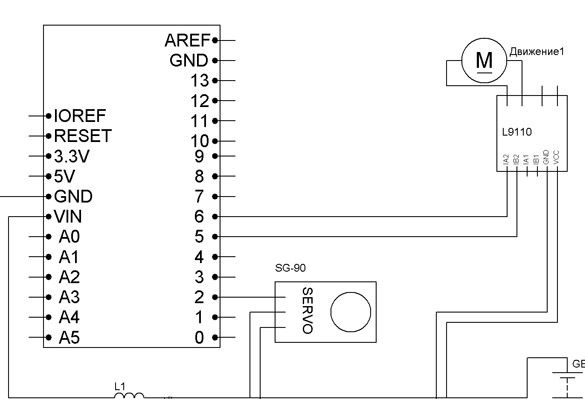
Mô-đun Bluetooth có thể sử dụng HC-05 hoặc HC-06. Họ dễ dàng để mua, và giá cả hợp lý. HC-05 hoạt động, tùy thuộc vào cài đặt, ở chế độ chính, nghĩa là nó tự tạo kết nối hoặc ở chế độ phụ, bạn có thể kết nối với nó. HC-06 chỉ hoạt động trong chế độ nô lệ. Bản thân mô-đun là một bảng nhỏ với khoảng cách nhỏ giữa các tiếp điểm:

Đáng để lựa chọn một mô-đun đã được chuẩn bị dưới dạng hai bảng được hàn với nhau. Bảng lớn của chúng là một bảng mạch đặc biệt với các tiếp điểm cần thiết và bộ điều chỉnh điện áp 3,3 volt cho mô-đun Bluetooth:

Để các tiếp điểm TX và RX Arduino vẫn tự do kết nối với máy tính, chúng tôi sẽ kết nối mô-đun Bluetooth thông qua thư viện SoftwareSerial. Qua đó chúng ta sẽ tạo ra một cổng kết nối phần mềm. Chúng tôi kết nối các mô-đun như sau:
Arduino Pro Mini - Bluetooth
D7 - RX
D8 - TX
5V - VCC
GNDTHGND
Chúng tôi đặt pin và pin 9 volt ở phía sau máy:

Chúng tôi lắp ráp tất cả các linh kiện điện theo sơ đồ, tôi sử dụng hệ thống dây nhỏ để kết nối:

Chúng tôi đặt một thợ điện trên đầu pin:

Bây giờ bạn có thể đặt lên trên nắp trên đã lắp ráp trước đó. Không có đầu ở vị trí của thợ điện, để truy cập thuận tiện vào nó:

Các mặt của nắp trên nhô lên để bạn có thể lấy điện và từ mặt bên:


Bây giờ bạn có thể đóng lại hoàn toàn:

Và nó sẽ giống như dưới đây:

Và ở phía trước:

Bước 5 Cài đặt môi trường lập trình và thư viện.
Môi trường lập trình Arduino là Arduino IDE. Nếu bạn có nó, hãy kiểm tra mức độ liên quan của phiên bản của nó. Nếu không, nó là cần thiết.
Sau đó, chúng tôi thêm thư viện. Servo.h được sử dụng để điều khiển servo. SoftwareSerial.h tạo cổng giao tiếp cho mô-đun Bluetooth:
Tải về và giải nén tài liệu lưu trữ. Tiếp theo, chúng tôi di chuyển các tập tin đã giải nén vào thư mục của thư viện trong thư mục có tên là Arduino IDE được cài đặt. Bạn cũng có thể thêm chúng vào môi trường lập trình mà không cần giải nén tài liệu lưu trữ. Để thực hiện việc này, hãy chạy Arduino IDE, chọn Phác thảo - Kết nối Thư viện từ menu. Ở đầu danh sách thả xuống, chọn mục "Thêm thư viện .Zip". Nó vẫn còn để chỉ vị trí của các tài liệu lưu trữ được tải xuống. Sau tất cả các thao tác, bạn cần khởi động lại Arduino IDE.
Bước 5 Cấu hình mô-đun truyền thông.
Bước tiếp theo là cấu hình mô-đun Bluetooth. Để làm điều này, hãy điền vào bản phác thảo sau trong bảng Arduino:
Bản phác thảo này được sử dụng để kết nối máy tính với mô-đun Bluetooth. Chúng tôi sẽ sử dụng cửa sổ đầu cuối từ Arduino IDE. Chọn Công cụ - Cổng giám sát.
Nếu bạn có HC-06, sau đó đặt tốc độ thành 9600, đặt tham số mà không gửi NL và CR và nhập các lệnh sau:
"AT" (không có dấu ngoặc kép) sẽ nhận được câu trả lời "OK"
Bạn nên đến ngay AT + BAUD7 (không có dấu ngoặc kép) câu trả lời của OK57600.
Nếu bạn có HC-05, sau đó đặt tốc độ thành 38400, đặt tham số gửi NL và CR và nhập các lệnh sau:
"AT" - được nhập mà không có dấu ngoặc kép, câu trả lời "OK" sẽ xuất hiện. Nếu bạn đến, chúng tôi tiếp tục nhập lệnh hơn nữa.
Cấm AT + UART = 57600,0,0 - đặt tốc độ thành 57600 bps.
Bước 6 Phác thảo.
Và cuối cùng, điền vào bản phác thảo cho máy của chúng tôi trong Arduino:
Bước 7 Định cấu hình các thiết bị điều khiển.
Chúng tôi sẽ điều khiển mô hình của chúng tôi bằng thiết bị Android. Chúng tôi đi vào cài đặt Bluetooth, tìm mô-đun Arduino của chúng tôi và kết nối bằng mật khẩu cho kết nối, 1234, mật khẩu sẽ là mật khẩu 0000, nó có thể khác nhau đối với các mô hình khác nhau. Tiếp theo, cài đặt chương trình điều khiển. Tải xuống chương trình Arduino BT joy Free từ Google play. Chạy cài đặt chương trình, cài đặt các lệnh sau:
W - chuyển tiếp
S - trở lại
A - trái
D - phải
F - dừng lại
G - vô lăng
K - đèn pha
L - tắt đèn pha
Bạn cũng có thể sử dụng máy tính chạy Windows. Tải về chương trình sau:
Sau đó, bạn cần thiết lập một kết nối bằng cùng một mật khẩu. Chọn cổng com của mô-đun Bluetooth của chúng tôi trong chương trình. Và cấu hình chương trình cho các lệnh tương tự.



